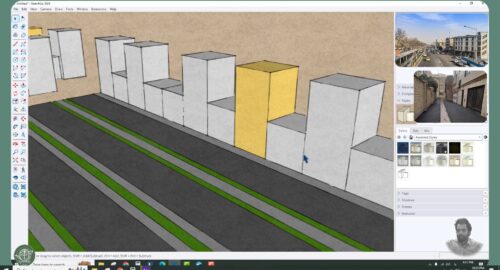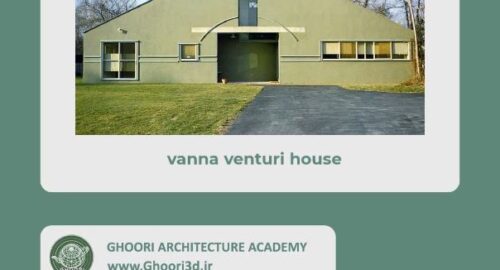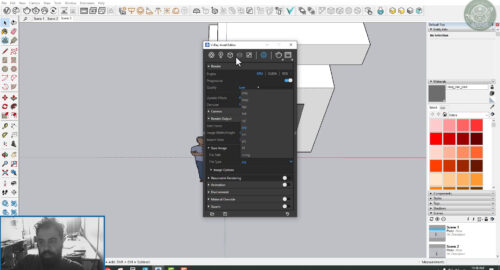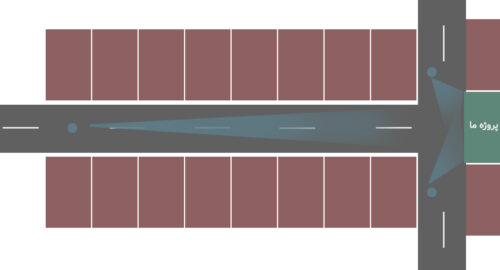آشنایی با متریال سازی در ویری اسکچاپ ( بخش اول )
در این مقاله قصد داریم به ادامه توضیحات درباره متریال Generic در ویری اسکچاپ بپردازیم .
در این مطلب بیشتر در مورد چگونگی استفاده از مپ ها جهت رئال شدن رندر در ویری اسکچاپ صحبت خواهیم کرد
پس تا انتهای این مطلب همراه ما باشید.
ابتدا از قسمت Diffuse مپ موردنظرتان انتخاب می کنید حالا باید در نظر داشته باشید که وابسته به نوع متریالتان
مثلا متریال دیوار یا کف که چگونه بازتاب یا چگونه رفتاری درمورد پستی و بلندی ها دارد باید از مپی که در قسمت Diffuse استفاده کردید یک نمونه سیاه سفید بسازید
برای این کار هم می توانید از طریق فتوشاپ و هم خود ویری اسکچاپ این کار را انجام دهید
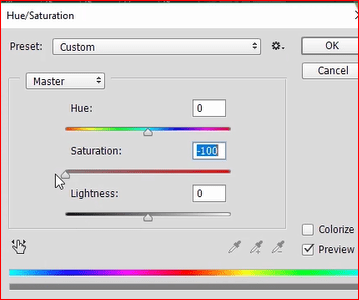
اگر بخواهید این کار را با فتوشاپ انجام دهید باید از طریق بخش Image سپس انتخاب بخش Adjustments و قسمت Hue و این بخش را
کم کنید تا عکس شما سیاه سفید شود سپس آن را سیو کنید
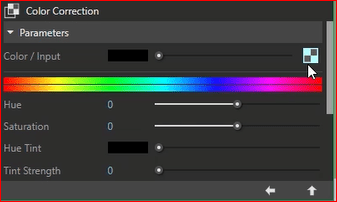
اگر بخواهید این کار را از طریق ویری اسکچاپ انجام دهید فقط لازم است از قسمت متریال جنریک
قسمت Diffuse مپی که وجود را با راست کلیک و انتخاب گزینه copy سپس روی بخش مپ Bump
کلیک کنید و گزینه Color Correction را انتخاب کنید حالا در این بخش لازم است در قسمت مپ با راست کلیک گزینه paste as copy را بزنید
حالا می توانید با پارامترها بازی کنید آنقدر که تصویر مطلوب را تحویل شما دهد .
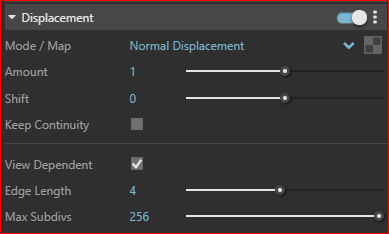
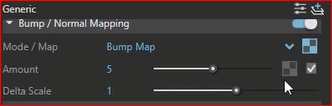
حالا در قسمت Bump که این مپ سییاه سفید را وارد کرده اید از بخش amount می توانید شدت اعمال این مپ را کنترل کنید
اما بخش دیگری بنام Displacement که همان کاربرد Bump را دارد اما پیشرفته تر این بخش را به پنجره تنظیمات متریال اضافه کنید
حالا از همان طریقی که مپ را در Bump وارد کردید اینجا هم وارد می کنید و می توانید از بخش amount شدت آن را کم و زیاد کنید
در بخش اول آن گزینه Normal Displacement یا 2D Displacement وجود دارد که
Normal Displacement تایم رندرینگ شما را بالا میبرد و برای قسمت های سه بعدی مثل دیوار می ماند.
اما گزینه 2D Displacement برای سطوح بزرگ مثل سطح زمین بسیار مناسب می باشد
و تایم رندرینگ شما را بالا می برد .
قسمت Keep Continuity را فعال کنید تا باگ ها بهبود پیدا کنند و در روند رندرینگ شما مشکلی پیش نیاورد.
گزینه Edge Length بیشتر از عدد 6 تا 7 نشود .
گزینه View Dependent را فعال کنید چون در مباحثه نور مشکل پیش می آید و تایم رندر شما بالا می رود .
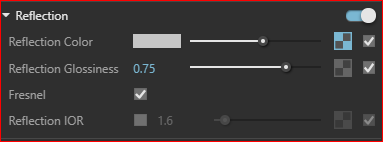
در قسمت Reflection هم به همین صورت می توانید مپ سیاه و سفید وارد نمایید و از قسمت Color Space سپس بخش Gamma Curve
می توانید رنگ و نور های موجود در آن را اصلاح کنید.
امیدوارم از این مطلب نهایت استفاده را کنید و برای شما سودمند بوده باشد .